电脑出现无法识别USB设备怎么办 如何解决_手机连接电脑无法识别usb设备解决办法 电脑识别不了usb怎么办
电脑出现无法识别USB设备怎么办 如何解决
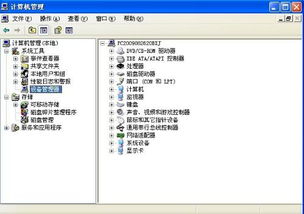
1、第一步,我们首先在【开始】搜索栏处输入“计算机管理”,然后回车。打开计算机管理。
2、或者是我们在桌面上直接选择“计算机”,然后单击右键,选择“管理”,一样可以进入“计算机管理”。
3、第三步,然后在右侧的界面中找到“通用串行总线控制器”下的所有的usb root hub选项。
4、第四步,再然后我们分别右键点击‘usb root hub’选项,选择禁用。
5、第五步,禁用后,我们再将其全部启用。(所有的usb root hub都需要这样执行。)
6、如上操作后,重新接入usb设备就不会出现无法识别的情况了。
手机连接电脑无法识别usb设备解决办法 电脑识别不了usb怎么办
首先可能就是usb线的原因,换一根usb线检查一下,如果可以识别出来,就证明是usb线出了问题,换一根好的usb线就行了。
如果usb线没有问题,就要确保电脑usb接口完好,看看是否存在接触不良的状况。这时你就可以尝试插上u盘看看电脑的usb接口是否完好。
如果usb线和电脑usb插口没有问题,你就要确保手机接口完好,看看是否存在接触不良的状况。这时你只需要插入手机充电线,观察是否能充进电。
如果usb线和电脑usb插口以及手机接口没有问题,就可能是你的手机的电脑连接方式被设置为了“仅充电”(手机未解锁默认为“仅充电”),此时你只需要选择“usb传文件”按钮,就可以识别了。
win7电脑无法识别usb设备
演示机型:华为matebook x 系统版本:win7
1、右击自己电脑桌面上的“计算机”,然后在右击菜单中选择点击“属性”。
2、进入“计算机”属性设置面板后,继续点击选择“属性”面板中的“设备管理器”。
3、在“设备管理器”的设置面板中,点击打开“通用串行总线控制器”。
4、在“通用串行总线控制器”找到无法识别的usb设备。然后右击设备名称选择点击属性。
5、进入系统无法识别usb设备的属性页面以后。我们点击“电源管理”。
6、进入设备属性的“电源管理”页面以后,将省点模式取消勾选重启电脑即可。
电脑识别不了USB设备怎么办
当你需要使用u盘时,当你要使用移动硬盘时,当你要使用移动光驱时,却发现你的系统识别不了usb,你是什么心情?今天就来看看怎么解决系统识别不了usb的问题吧!
首先,右键计算机,选择属性。
打开属性后,点击设备管理器,
第二种方法,你还可以右键计算机选择管理,也可以找到设备管理器。
接着,点开设备管理器,找到通用串行总线控制器,打开下拉框。
可以看到,有几个usbroothub的选项,在windows10系统里没有这些选项,只有usb根集线器,效果是一样的。
双击打开这些选项,选择电源管理标签,把允许计算机关闭此设备以节约的勾子去掉即可。
做完上面的步骤,重启电脑后,再次打开查看,确认勾子已经去掉,因为有时候系统会默认添加上去,这时系统就会识别到usb的设备了。
无法识别usb设备怎么办 要怎么操作呢?
在右下角弹出提示的时候,总会第一时间去点一下提示窗口,但是点出来只能看到一些信息,也无法解决问题,所以要找到根源,右击计算机图标,然后在右键菜单中选择进入到设备管理器,在设备管理器的界面就可以看到列表里边是否有感叹号的选项,然后右击对应的选项,在右键菜单选择更新驱动程序。
同样是右击对应的选项,然后禁用,接着再启用,如果还不行就直接点击卸载,然后重启电脑,usb会自动重新识别,一般这样做简单的问题就可以解决了
接着还是回到设备管理器的界面,选择菜单栏的查看选项,在弹出的列表选择显示隐藏的设备,然后通用串行区域就会灰色的的选项显示,把这些全部卸载掉。
接着点击usb root hub的选项,应该是右击,然后选择属性,接着选择电源管理,把允许计算机关闭选项前面的勾取消掉,然后点击确定,当然是所有这个名称的选项全部操作一遍。
就把所有名称是usb root hub的选项,右击全部卸载掉,然后重新启动电脑,电脑会重新自动识别,这也算是一个大招了,多数的问题都能解决了
在通用串行选项下边都会有intel开头的选项,有些时候也需要把这里驱动程序更改一下,直接右击更新驱动程序,然后选择浏览计算机查找选项,接着选择从计算机的设备列表选择,接着选择standatd开头的选项,然后就更新了驱动程序。
当然以上这是有usb设备插入的情况下出现的问题,如果没有usb设备的插入,但是电脑还是不断的跳出无法识别的提示,这该怎么解决呢?要确定的是没有usb设备插入,但是还提示,说明电脑本身有usb设备的驱动还有安装好,这就需要检查有什么usb驱动没有安装好,直接在网上下载一个驱动软件就可以更新。
本人在实验的过程中发现,有些时候以上的方法都是不管用的,需要用物理的办法来解决,比如笔记本电脑,就需要关机,拔掉电源,还要把电池拿掉,然后不停的按开机电源键,这是一个放电的过程,稍等一会在接上电源开机,有些时候问题也能解决,还有一种情况就是电脑的bios限制了usb,打开即可。
非常遗憾的是,以上的办法都没有解决你的问题,你的电脑已经进入到疑难杂症的行列,一个是usb设备坏了,一个是系统坏了,usb设备坏了更换吧,系统坏了重装系统就可以了。
台式win7不识别usb无线网卡 不识别usb无线网卡的解决办法
1、打开“运行”对话框,或者按键盘上的“win+r”打开“运行”窗口。
2、在其窗口中,输入“services.msc”并按确定。
3、接着在打开的服务窗口中,找到“wired autoconfig”项并双击。
4、在打开的“wired autoconfig配置”窗口中,从“启用类型”下拉列表中选择“自动”,然后点击“应用”按钮。
5、接着点击“启动”按钮,待服务启动完成后,点击“确定”按钮。
6、利用同样的方法实现对服务“wlan autoconfig”的启动操作。
USB接口无法识别怎么办
当我们在使用电脑时,偶尔会查上数据线连接手机,相机,平板电脑,等等设备,可这时usb就扣无法识别时,该怎么办呢!今天我们就来说说。
首先启动电脑,开启设备。
用数据线连接到电脑。
单击桌面上的“计算机”单击鼠标右键选择“管理”
在管理窗口中选择“设备管理”
点击“通用串行总线控制器”
然后选择您所使用的usb接口,如2.03.0接口,然后选择此接口,单击鼠标右键选择“禁用”
然后在单击鼠标右键选择“启用”,现在插如设备看是否能识别。
如还是不能识别,请检查数据线接口是否有松动的痕迹,检查数据线是否可用。
如您的设备没有安装驱动也是无法识别的,不过现在的win7是自己安装驱动的哦!只要连接上设备等待系统自动安装驱动即可。
USB接口无法识别怎么办
当我们在使用电脑时,偶尔会查上数据线连接手机,相机,平板电脑,等等设备,可这时usb就扣无法识别时,该怎么办呢!今天我们就来说说。
首先启动电脑,开启设备。
用数据线连接到电脑。
单击桌面上的“计算机”单击鼠标右键选择“管理”
在管理窗口中选择“设备管理”
点击“通用串行总线控制器”
然后选择您所使用的usb接口,如口,然后选择此接口,单击鼠标右键选择“禁用”
然后在单击鼠标右键选择“启用”,现在插如设备看是否能识别。
如还是不能识别,请检查数据线接口是否有松动的痕迹,检查数据线是否可用。
如您的设备没有安装驱动也是无法识别的,不过现在的win自己安装驱动的哦!只要连接上设备等待系统自动安装驱动即可。






